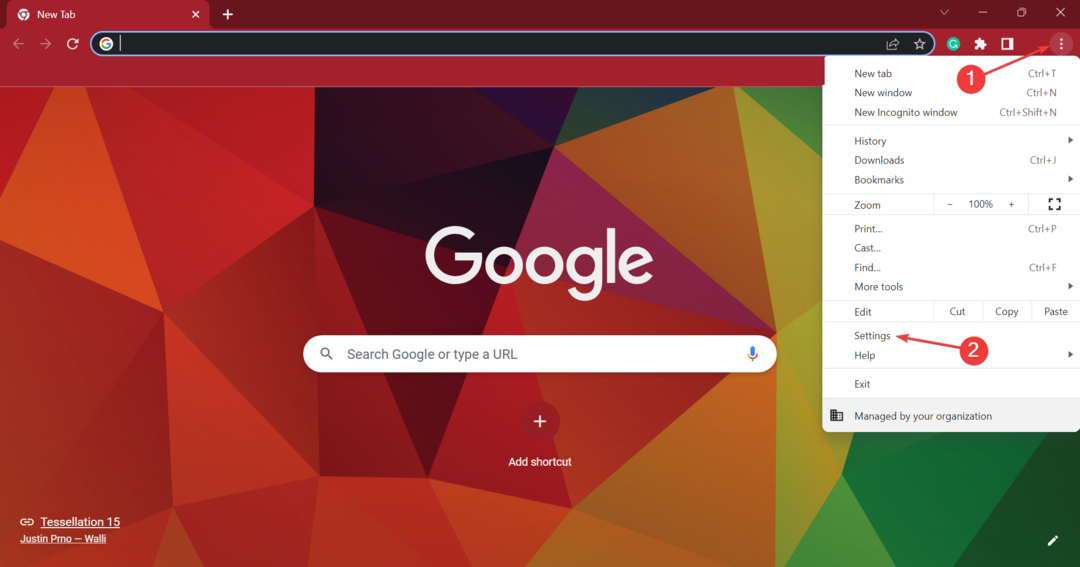Har du prøvet at bruge Yahoo Mail i en anden browser?
- Google Chrome er den mest populære og avancerede webbrowser udviklet af teknologigiganten Google.
- Selvom Google Chrome fungerer godt, kan du støde på problemer med Yahoo Mail, der ikke fungerer i Chrome.
- Heldigvis kan du nemt løse eventuelle problemer, når du får adgang til Yahoo Mail på Chrome uden ekstern hjælp.

- Nem migrering: Brug Opera-assistenten til at overføre spændende data, såsom bogmærker, adgangskoder osv.
- Optimer ressourceforbruget: Din RAM-hukommelse bruges mere effektivt end Chrome gør
- Forbedret privatliv: gratis og ubegrænset VPN integreret
- Ingen annoncer: Indbygget Ad Blocker fremskynder indlæsning af sider og beskytter mod datamining
- Hent Opera
Google Chrome er en af de bedste og mest avancerede webbrowsere, vi har i dag. Det er udviklet af Google, en af de største teknologivirksomheder i verden. Du kan bruge det på forskellige platforme, herunder bærbare computere, tablets, desktops og mobile enheder, blandt andre. Men hvad gør du, når et program som Yahoo Mail ikke virker i Chrome?
Du kan bruge Chrome til at opfylde alle dine internetbehov. Desværre, ligesom enhver anden softwareapplikation, kan du stå over for nogle udfordringer ved at få adgang til nogle websteder. Der er forskellige rettelser afhængigt af det websted, du besøger, og du bør være i stand til at håndtere eventuelle problemer på egen hånd uden problemer.
Hvorfor virker Yahoo Mail ikke på browseren?
Nogle gange kan Yahoo Mail muligvis ikke fungere på en browser på grund af problemer med den internetbrowser, du bruger. Hvis du bruger en computer, skal du sørge for, at browseren er kompatibel med Yahoo Mail.
Problemet kan også være forårsaget af brugen af en forældet browser. Det er altid godt at sikre, at du bruger den seneste opdatering af alle softwareapplikationer, der er installeret på din computer.
Endelig kan problemet være relateret til et problem med Yahoo - det kan være nede - eller endda et problem med din internetforbindelse. Der er mange grunde til dette, men den gode nyhed er, at du nemt kan rette dem.
Kan jeg bruge min Yahoo-konto hos Google?
Ekspert tip: Nogle pc-problemer er svære at tackle, især når det kommer til beskadigede arkiver eller manglende Windows-filer. Hvis du har problemer med at rette en fejl, kan dit system være delvist ødelagt. Vi anbefaler at installere Restoro, et værktøj, der scanner din maskine og identificerer, hvad fejlen er.
Klik her for at downloade og begynde at reparere.
Du kan synkronisere din Yahoo Mail-konto med Gmail. Derudover kan du logge ind på Google ved hjælp af OpenID. Som Yahoo-bruger, der ønsker at bruge Google-produkter såsom Google Drive, behøver du ikke oprette en konto hos Google.
Hvordan ordner jeg Yahoo-mail, der ikke virker i Chrome?
1. Opdater din Chrome-browser
- Start Chrome, og klik på de tre knapper øverst til højre i browseren.

- Klik på Indstillinger i rullemenuen.

- Vælg Om Chrome i venstre sidepanel i browseren.

- Chrome begynder automatisk at opdatere.

Hurtigt tip:
Hvis du ikke kan løse dette med Chrome-browseren, skal du blot skifte browser og gå all in med Opera.
Denne dygtige browser kan tilpasses meget, og den inkluderer app-integrationer, forbedret privatliv til Yahoo-e-mails eller mere effektive navigationsværktøjer.

Opera
Administrer dine e-mails på Yahoo Mail uden fejl i denne fleksible browser.
2. Ryd Google Chromes cache
- Start Chrome, og klik på de tre knapper øverst til højre i browseren.

- Klik på Historie i rullemenuen.

- Vælg Ryd browserdata i venstre sidepanel.

- I det vindue, der vises, skal du markere afkrydsningsfelterne ud for Cookies og andre webstedsdata og cachelagrede billeder og filer.
- Klik på knappen Ryd data.

3. Genstart din computer
- Klik på Windows-startknappen.
- Vælg afbryderknappen.

- Klik på Genstart.

4. Fjern defekte udvidelser fra Chrome
- Start Chrome, og klik på de tre knapper øverst til højre i browseren.

- Klik på Indstillinger i rullemenuen.

- Vælg Udvidelser på panelet til venstre.

- Fjern eventuelle udvidelser, der er defekte, ved at klikke på knappen Fjern under udvidelsen.

- 5 måder at omgå browseren understøtter ikke Geolocation Error
- 5 bedste browsere til Amazon Prime-videoer [Streamingguide]
- Rette: Kunne ikke flytte udvidelsesmappe til profil
- 3 bedste browsere til at se Vivamax på din pc [2022 List]
5. Aktiver JavaScript
- Start Chrome, og klik på de tre knapper øverst til højre i browseren.

- Klik på Indstillinger i rullemenuen.

- Vælg Privatliv og sikkerhed i venstre sidepanel på Chrome.

- Klik på webstedsindstillinger.

- Rul ned i vinduet og vælg JavaScript.

- Under standardadfærden, hvis Tillad ikke websteder at bruge JavaScript er aktiveret, skal du vælge Websteder kan bruge JavaScript.

- Genstart Chrome.
6. Nulstil Google Chrome
- Start Chrome, og klik på de tre knapper øverst til højre i browseren.

- Klik på Indstillinger i rullemenuen.

- Vælg Avanceret i venstre sidepanel i Chrome.
- Klik på Nulstil og ryd op under rullemenuen Avanceret.

- Vælg Gendan indstillinger til deres oprindelige standarder.

- Klik på Nulstil indstillinger.

- Genstart og log ind på Google Chrome.
7. Deaktiver Antivirus
- Klik på ikonet for Windows skjulte app-skuffe på proceslinjen.
- Højreklik på din antivirus – jeg bruger Avast antivirus.

- Vælg Avast shields control og derefter den tid, du ønsker, at antivirusprogrammet skal forblive, mens det er deaktiveret.

Kan jeg få adgang til Yahoo Mail i andre browsere?
Yahoo Mail fungerer godt i andre browsere. Bortset fra Google Chrome inkluderer nogle andre populære browsere, du kan bruge uden problemer, Opera, Mozilla Firefox, Microsoft Edge og Safari, blandt andre.
Som diskuteret ovenfor er alt hvad du skal gøre at sikre dig, at du bruger den nyeste version af den browser, du vælger at bruge.
Som du kan se, kan du løse problemer med Yahoo Mail, der ikke fungerer i Chrome på egen hånd uden ekstern hjælp. Bare følg løsningerne diskuteret ovenfor, og en af dem vil helt sikkert fungere for dig.
 Har du stadig problemer?Løs dem med dette værktøj:
Har du stadig problemer?Løs dem med dette værktøj:
- Download dette PC-reparationsværktøj bedømt Great på TrustPilot.com (download starter på denne side).
- Klik Start scanning for at finde Windows-problemer, der kan forårsage pc-problemer.
- Klik Reparer alle for at løse problemer med patenterede teknologier (Eksklusiv rabat til vores læsere).
Restoro er blevet downloadet af 0 læsere i denne måned.